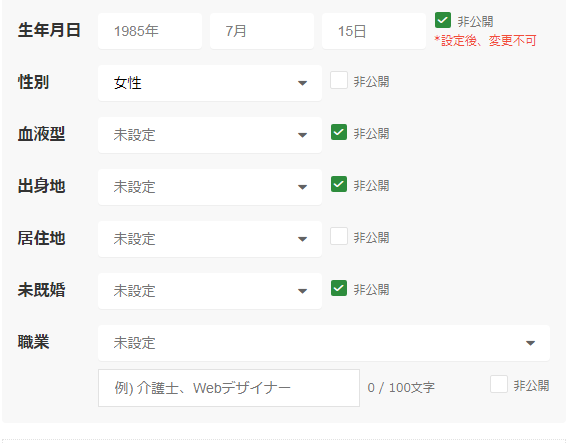Amebaプロフィール設定
〜プロフィールの設定方法〜
プロフィール設定をしてみましょう♪
■カバー画像を変更する場合
↓ ↓
1.カバー画像部分をクリック(タップ)します。
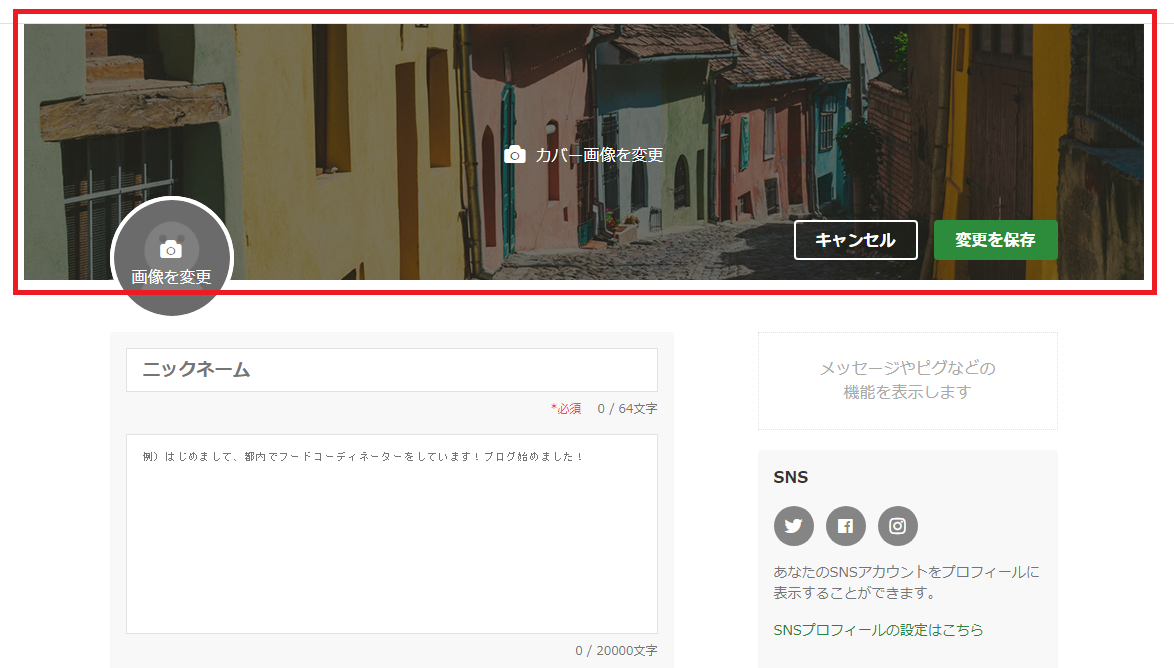
2.画像をアップロード
※画像形式はgif、jpg、pngのみ、アップロード可能な画像容量は8MBまでです
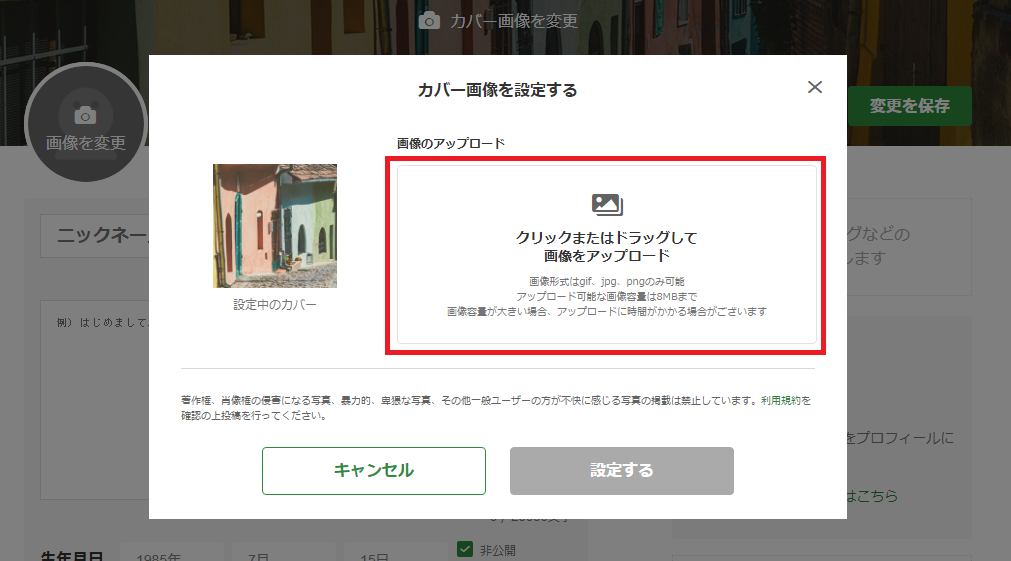
3.「設定する」をクリックし、設定完了です!
■プロフィール画像を変更したい場合
↓ ↓ ↓
1.プロフィール画像のアイコンをクリック(タップ)
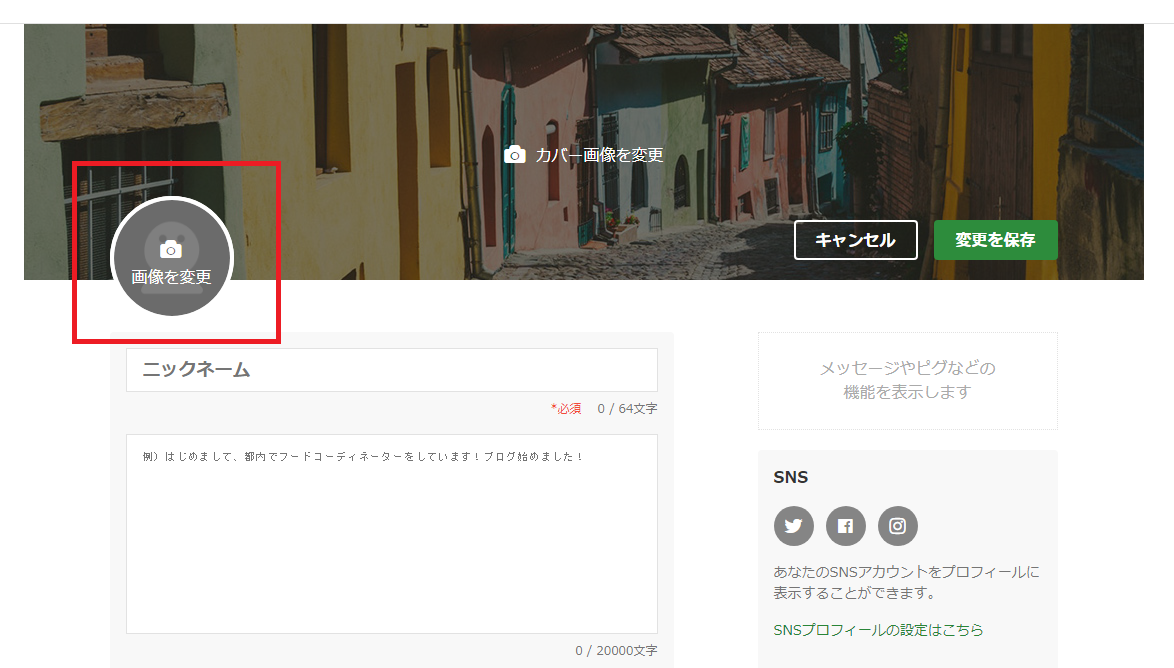
2.画像をアップロード
※ピグ画像を設定したい場合は「ピグでプロフィール画像を作る」をクリック(タップ)
※画像形式はgif、jpg、pngのみ、アップロード可能な画像容量は8MBまでです
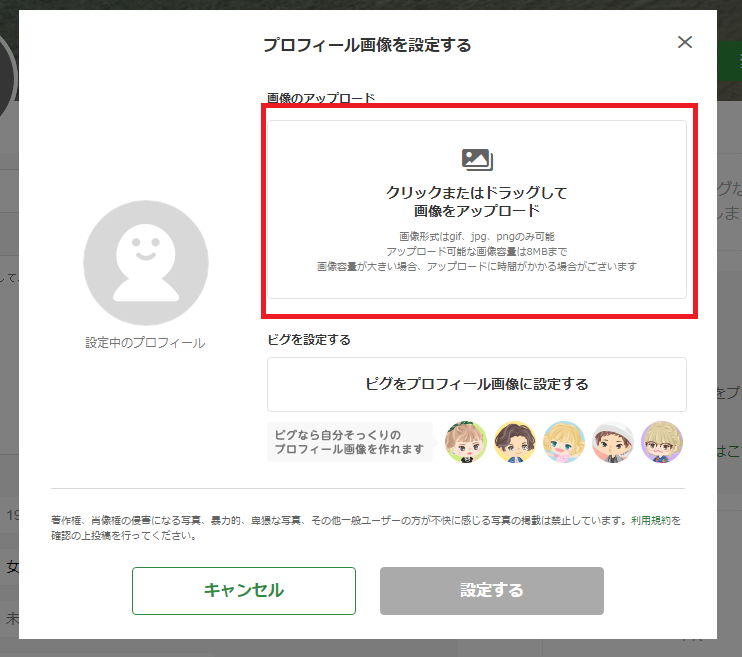
3.「設定する」をクリックし、設定完了です!
■ニックネームを設定したい場合
↓ ↓ ↓
1.ニックネーム入力欄をクリック(タップ)
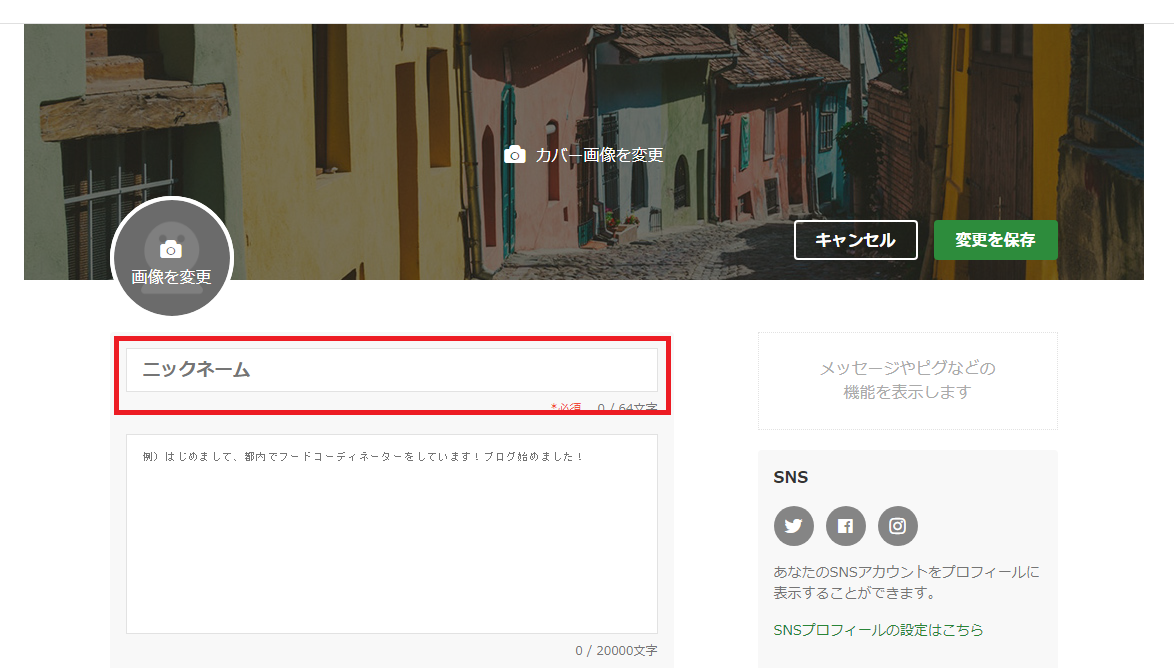
2.「64文字以内」で入力します。
■自己紹介文を設定したい場合
↓ ↓ ↓
1.自己紹介入力欄をクリック(タップ)
※ニックネーム下の項目です
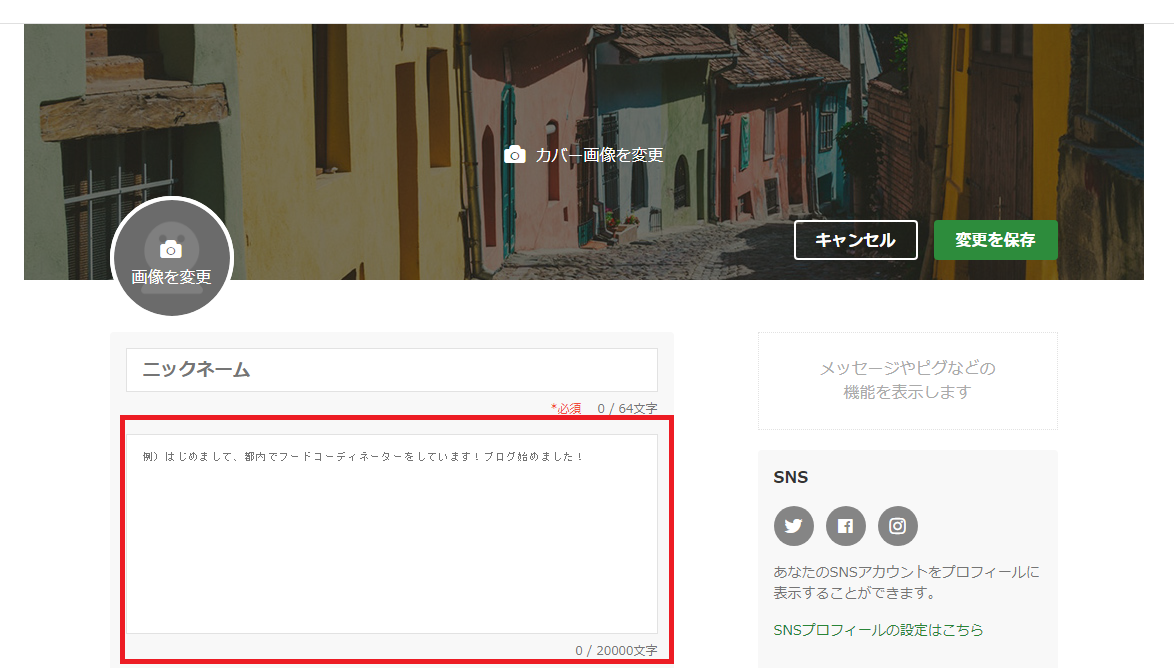
2.「20000文字以内」で入力
※自己紹介欄へ入力したURLはリンク表示される仕組みです
■プルダウンの項目を設定したい場合
↓ ↓ ↓
以下の項目を設定することができます。
‐ 生年月日(設定後、変更することはできません)
‐ 性別
‐ 血液型
‐ 出身地
‐ 居住地
‐ ステータス(未既婚)
‐ 職業(フリー入力も行えます)
1.プルダウンにて設定したい内容を選択
2.非公開にしたい場合は右側にあるチェックボックスへチェックを入れます
■フリースペースを変更したい場合
↓ ↓ ↓
1.フリースペースのタイトル入力欄をクリック(タップ)
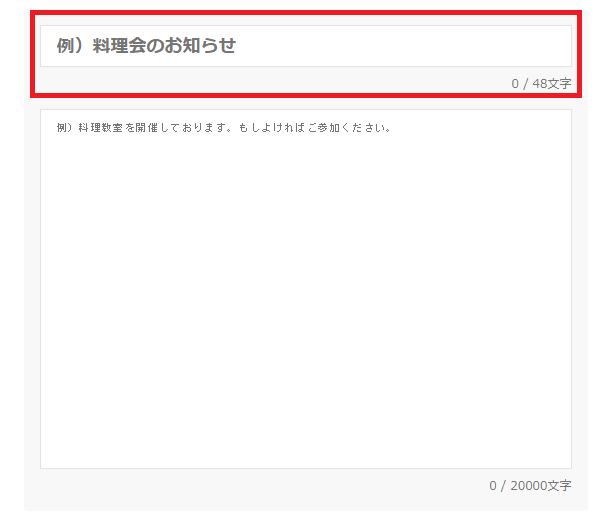
2.「48文字以内」で入力
3.フリースペース入力欄をクリック(タップ)
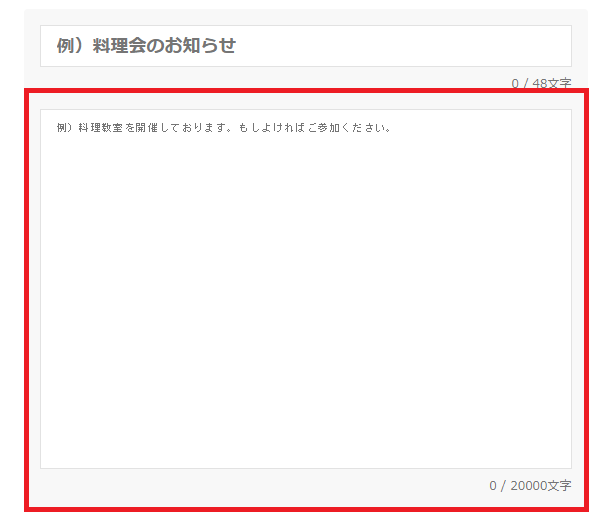
4.「20000文字以内」で入力
※フリースペース欄へ入力したURLはリンク表示される仕組みです
なお、上記操作において画面右上にある「変更を保存」のボタンをクリック(タップ)することで変更内容が保存されます。
※カバー画像、プロフィール画像は設定した時点で保存されます 。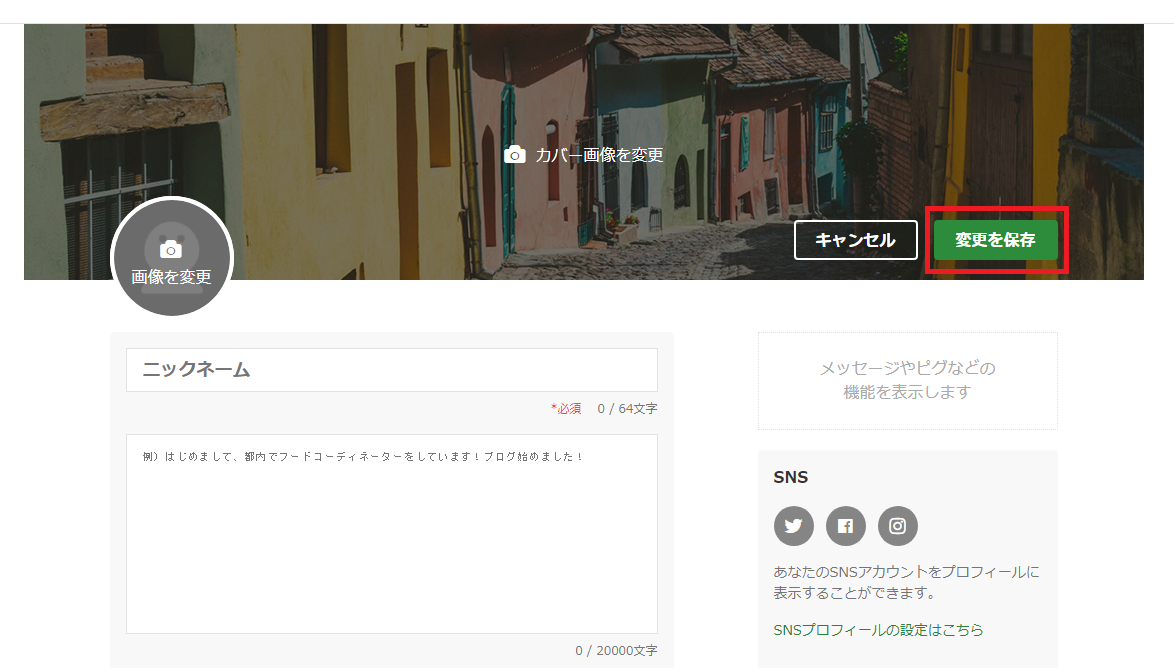
ページ番号V199